betűtípus-beállítások - studopediya
A leggyakoribb méret végezzük megváltoztatásával a betűtípus attribútumokat. A legegyszerűbb módja annak, hogy felhívják a figyelmet a szó a szövegben - teszi félkövér vagy dőlt. Ezeket a tulajdonságokat nevezzük betűtípust. Rajtuk kívül van egy font és más tulajdonságokat, mint például a méret (méret) vagy fülhallgatót.
Szöveg formázás lehet végezni egy sor alatt és után annak végrehajtását.
Paraméterek szövegszerkesztő, amelyek kapcsolódnak a betűtípus, gyűjtik a betűtípus párbeszédpanel. Hogy nyissa meg, tegye a következőket:
· A Font parancsot a szalagon a Fő eszköztár font (3. ábra).
· Nyomja meg a Ctrl + D;
· Válassza betűtípus a helyi menüből (4.).
Segítségével a Betűtípus fülre (5.), Akkor válassza ki a színt, a szöveg, a változás a betűtípust (normál, dőlt, félkövér, félkövér dőlt), állítsa be a méretét és színét a karaktert.
Ábra. 3. Hálózati eszköz betűtípus
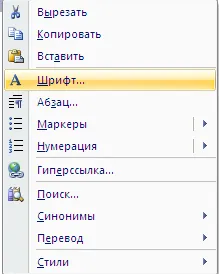
Ábra. 4. Válogatás a felbukkanó menüben betűtípus parancs
Tab Interval (6.) Segít meghatározni a távolságot a szöveg karakterei. Attól függően, hogy a kiválasztott opció font lehet csomagolni hagyományos és ritka. Ezen a lapon kiválaszthatja a skála, amelyen szimbólumok váltak szélesebb vagy keskenyebb (ha nagyobb, mint 100%, a szöveg meg van nyújtva, ha az kevesebb - tömörítve).
A betűtípus-beállításokat, akkor nem csak az Betűtípus lapon a párbeszédablak az azonos nevet. Sok esetben sokkal kényelmesebb használni szerszám blokkok betűtípus és bekezdés (7.). Ők hozott nemcsak az alapvető paramétereit betűformázás, hanem más, hasonlóan fontos és gyakran használt parancsokat.
Használja az eszközöket a blokkok betűtípus és bekezdés képes minden alapvető lépéseket bejegyzésének a szöveget:
· A betűtípus stílus - teszi dőlt, félkövér, aláhúzott (8. ábra).
· Változtassa meg a betűtípus - a leggyakoribb betűtípus Times New Roman, Arial, Arial Black (9. ábra).
· Állítsa be a méretet (méretének) a betűtípus (10. ábra);
· Beállításához a színét (11. ábra);
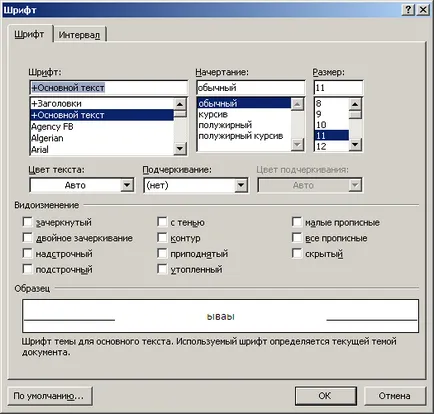
Ábra. 5. A párbeszédpanel betűtípus, fül
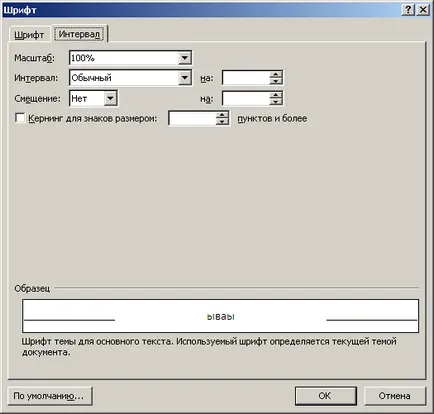
Ábra. 6. Betűtípus párbeszédpanelen lap intervallum
Ábra. 7. Szerszám és bekezdés betűtípus
Ábra. 8. betűtípus stílus váltás gombok
Font doboz az eszköztáron
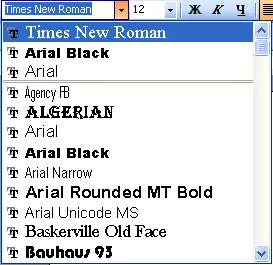
Ábra. 9. listája Betűtípusok
Font doboz az eszköztáron
Ábra. 10. A lista betűméret
Font doboz az eszköztáron

Ábra. 11. A listát betűszínek a szerszámos láda
· Létrehozása formájában összehangolás (ábra. 12):
- a bal oldalon - a felhasznált dokumentumok alapértelmezett Szó;
- a központban - a leggyakrabban használt megnevezéseket;
- a jobb oldalon - oly gyakran elhangzott aláírás levelek és üzleti dokumentumok, valamint az alcímek;
- szélesség - használják szánt dokumentumok nyomtatására és az azt követő olvasás (rendezi szélességében a papír alapú dokumentum néz pontosabb, könnyebb érzékelni);
Ábra. 12. gombok féle text-align
Passage szerszámokon egység
· Létrehozása a határ a szöveg (13. ábra);
· Beállításához kitöltés típusát a szöveget (ábra. 14).
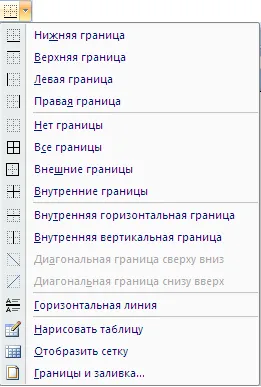
Ábra. 13. A gombok szöveg létrehozásának határosak bekezdés szerszámok egység

Ábra. 14. gombok töltse típusú szövegek eszköztár Betűtípus egység